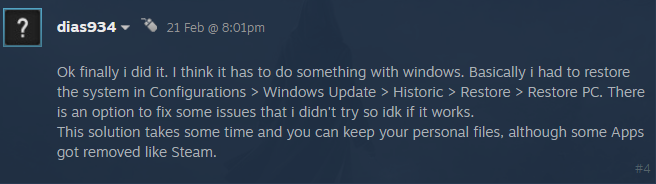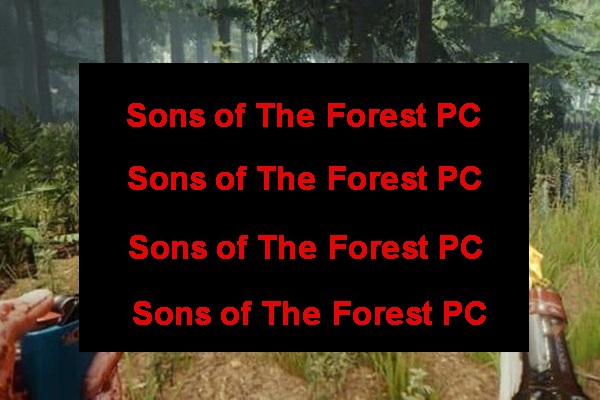Viele Gamer werden von dem Hogwarts Legacy DirectX Runtime Fehler auf Windows 10/11 PCs geplagt. Was verursacht den Fehler? Wie kann man den Hogwarts Legacy DirectX Runtime-Fehler beheben? Gehen wir den Antworten gemeinsam mit MiniTool auf den Grund.
Hogwarts Legacy ist ein neu veröffentlichtes Action-Rollenspiel, das von Avalanche Software entwickelt und von Warner Bros. Games am 10. Februar 2023 veröffentlicht wurde. Seit seiner Veröffentlichung zieht dieses Spiel eine große Anzahl von Spielern an.
In der Zwischenzeit stößt das Spiel jedoch auch auf einige Probleme auf Windows-PCs, wie z.B. Hogwarts Legacy bleibt im Ladebildschirm stecken, Hogwarts Legacy stürzt ab, Hogwarts Legacy kann sich nicht mit dem WB-Spiele-PC verbinden, Hogwarts Legacy DirectX Runtime-Fehler, usw.
Diese Probleme werden in vielen Foren und Communities heftig diskutiert. Sie können einige Methoden zur Fehlerbehebung in den Communities finden, aber es fehlen detaillierte Schritte und klare Screenshots. Machen Sie sich keine Sorgen. Hier werden wir Ihnen im Detail zeigen, wie Sie den Hogwarts Legacy DirectX Runtime-Fehler beheben können.
Hallo Leute! Ich habe den Hogwarts Legacy DirectX Runtime Fehler. Ich habe das Spiel noch nie gespielt, aber es gibt immer diesen Fehler. Ich habe alles versucht, was ich finden konnte, und immer noch nichts. Fehlt da irgendetwas? Außer meinen Laptop wegzuwerfen und einen Desktop zu kaufen (nur ein Scherz xD).von https://steamcommunity.com/
Was verursacht den DirectX Runtime Fehler in Hogwarts Legacy?
Was ist die Ursache für den DirectX Runtime-Fehler in Hogwarts Legacy? Es gibt noch keine offiziellen Erklärungen zu den Ursachen des Fehlers. Aber nach der Untersuchung umfangreicher Benutzerberichte haben wir festgestellt, dass der Fehler oft mit einer inkompatiblen DirectX-Version zusammenhängt. Darüber hinaus können auch Faktoren wie beschädigte Spieldateien, veraltete Grafikkartentreiber und ein bekannter Fehler den Hogwarts Legacy DirectX Runtime Fehler auslösen.
Wie behebt man den Hogwarts Legacy DirectX Runtime Fehler unter Windows 10/11
Wie behebt man den Hogwarts Legacy Runtime-Fehler auf Windows 10/11 PCs? Sie können die folgenden 6 Wege der Reihe nach ausprobieren, bis der Fehler behoben ist.
# 1. Überprüfen Sie die Systemanforderungen des Spiels
Zuallererst müssen Sie sicherstellen, dass Ihr PC die unten aufgeführten Mindestsystemanforderungen von Hogwarts Legacy erfüllt. Wenn Sie sich über Ihre PC-Spezifikationen im Unklaren sind, können Sie diesen Leitfaden lesen und sehen, ob Ihr Computer die Anforderungen erfüllt.
- Betriebssystem: Windows 10 64-Bit
- Prozessor: Intel Core i5-6600 (3,3 GHz) oder AMD Ryzen 5 1400 (3,2 GHz)
- Arbeitsspeicher: 16 GB
- Speicherplatz: 85 GB verfügbarer Speicherplatz
- DirectX: Version 12
- Grafik: NVIDIA GeForce GTX 960 4GB oder AMD Radeon RX 470 4GB
- Zusätzliche Hinweise: SDD (bevorzugt), HDD (unterstützt), 720p/30 fps, Low-Quality-Einstellungen
Nach den oben genannten Informationen können Sie feststellen, dass dieses Spiel eine große Menge an Speicherplatz benötigt (mindestens 85 GB), was für viele Spieler eine Herausforderung darstellt. Wie kann man so viel Speicherplatz auf einmal freimachen? Wenn Ihr C-Laufwerk voll ist, aber ein anderes Laufwerk genügend Platz hat, ist die Erweiterung der Partition eine effektive Lösung.
Hier kann Ihnen MiniTool Partition Wizard helfen, die Spielepartition einfach zu erweitern. Es ist ein professioneller und vertrauenswürdiger Partitionsmanager, der Partitionen vergrößern/verkleinern/formatieren, NEFT in FAT ohne Datenverlust konvertieren, Betriebssysteme migrieren kann, usw.
MiniTool Partition Wizard DemoKlicken zum Download100%Sauber & Sicher
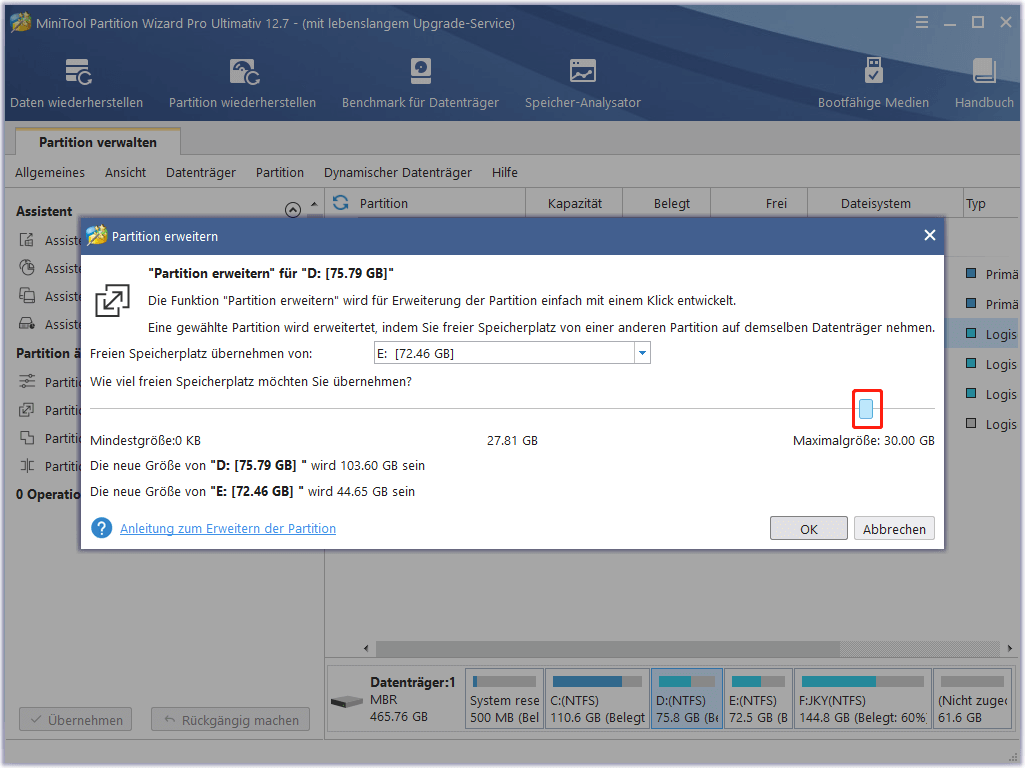
Wenn Ihr Computer die Anforderungen nicht erfüllt, können Sie außerdem die folgende Anleitung zur Aufrüstung Ihrer Hardware und Software nutzen.
Wie installiere ich eine Grafikkarte auf meinem Computer? Anleitung sehen!
Wie fügen Sie einem Laptop Arbeitsspeicher hinzu? Sehen Sie sich jetzt die einfache Anleitung an!
So aktualisieren Sie Motherboard und CPU ohne Neuinstallation von Windows
Upgrade auf eine größere Festplatte ohne Datenverlust
So aktualisieren Sie 32 Bit auf 64 Bit in Win10/8/7 ohne Datenverlust
# 2. DirectX neu installieren
Wie die Fehlermeldung andeutet, hängt der DirectX Runtime-Fehler in Hogwarts Legacy mit einer inkompatiblen DirectX-Version zusammen. Wenn Sie DirectX 11 oder 9 verwenden, kann der Fehler bei Ihnen auftreten. In diesem Fall empfehlen wir Ihnen, die neueste Version von DirectX 12 auf Windows 10/11 PCs zu installieren.
# 3. Verschieben Sie das Spiel auf Laufwerk C
Einige Benutzer aus dem Reddit-Forum berichteten, dass der Hogwarts Legacy Runtime-Fehler verschwindet, nachdem sie das Spiel über Steam auf Laufwerk C verschoben haben. Das erscheint möglicherweise seltsam, ist aber einen Versuch wert. Wenn Sie das Spiel außerhalb des Laufwerks C installiert haben, versuchen Sie diese Methode.
Wenn auf dem Laufwerk C nicht genug Platz zum Speichern des Spiels ist, können Sie es zunächst wie oben beschrieben erweitern und dann das Spiel dorthin verschieben. Weitere Details finden Sie in diesem Leitfaden „3 Methoden, die Ihnen helfen, Steam-Spiele auf ein anderes Laufwerk zu verschieben“.
# 4. Reparieren Sie die Spieldateien
Manchmal können die Spieldateien beschädigt werden oder fehlen, was zu verschiedenen Fehlern wie dem Hogwarts Legacy DirectX-Fehler führt. Um diese Situation auszuschließen, sollten Sie die Integrität des Spiels mit Steam überprüfen.
Schritt 1. Starten Sie Ihren Steam-Client, melden Sie sich bei Ihrem Konto an und navigieren Sie zur Registerkarte Bibliothek.
Schritt 2. Klicken Sie im linken Fenster mit der rechten Maustaste auf Hogwarts Legacy und wählen Sie Eigenschaften.
Schritt 3. Navigieren Sie im Fenster Eigenschaften zum Abschnitt Lokale Dateien und klicken Sie auf die Option Dateien auf Fehler überprüfen.
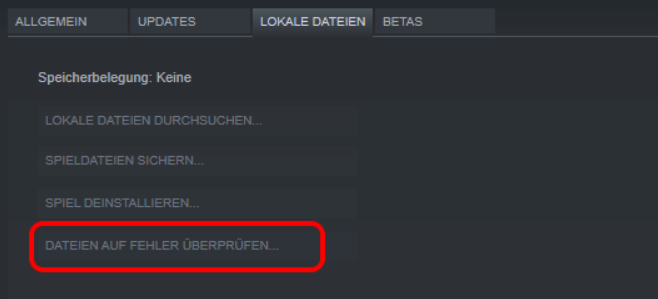
# 5. Überprüfen Sie Ihren Grafikkartentreiber
Grafikkartentreiber spielen eine wichtige Rolle in einem modernen Spiel. Wenn die GPU-Treiber veraltet oder beschädigt sind, treten beim Spielen des Spiels Fehler auf. Um den DirectX-Fehler Hogwarts Legacy zu beheben, sollten Sie die GPU-Treiber überprüfen.
Schritt 1. Drücken Sie die Tasten Win + R, um das Dialogfeld Ausführen zu öffnen. Geben Sie dann devmgmt.msc ein und drücken Sie die Eingabetaste, um den Geräte-Manager zu öffnen.
Schritt 2. Erweitern Sie den Abschnitt Grafikkarten, klicken Sie mit der rechten Maustaste auf den Grafikkartentreiber, und wählen Sie die Option Treiber aktualisieren.
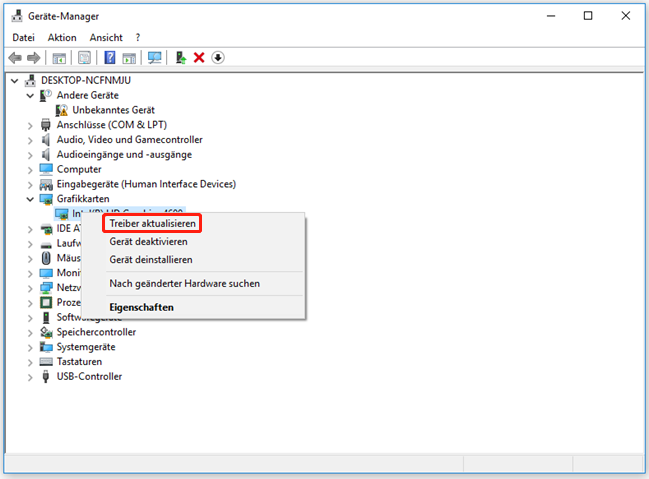
Schritt 3. In dem Popup-Fenster können Sie den Grafikkartentreiber je nach Bedarf automatisch oder manuell aktualisieren. Folgen Sie nach der Auswahl der Methode den Anweisungen auf dem Bildschirm, um die Aktualisierung abzuschließen.
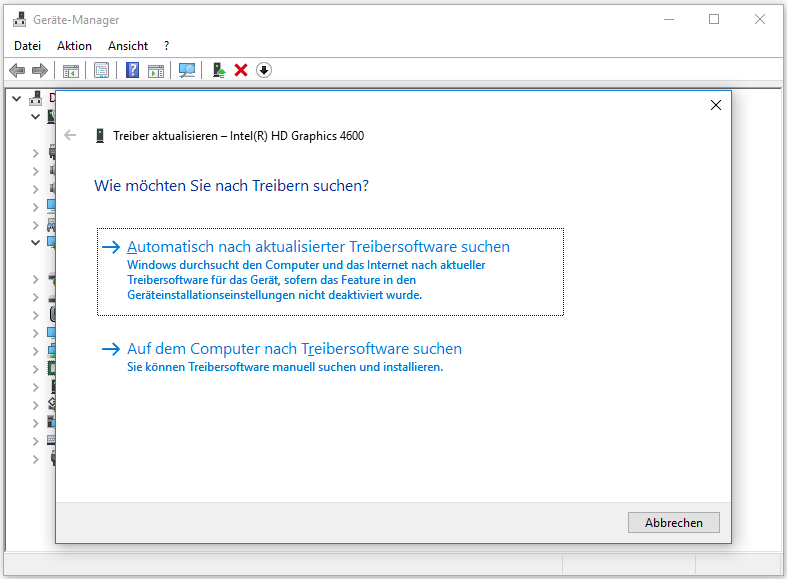
Starten Sie anschließend das Spiel neu und überprüfen Sie, ob der DirectX-Fehler behoben wurde. Falls nicht, klicken Sie mit der rechten Maustaste auf den GPU-Treiber, wählen Sie wie in Schritt 2 Gerät deinstallieren und folgen Sie der Aufforderung auf dem Bildschirm, um den Treiber neu zu installieren.
# 6. Führen Sie eine Systemwiederherstellung durch
Ein Benutzer aus der Steam-Community berichtete, dass der DirectX-Fehler Hogwarts Legacy durch eine Systemwiederherstellung gelöst werden kann. Wenn der Fehler auftritt, nachdem Sie einige Updates oder Programme installiert haben, ist diese Lösung einen Versuch wert.
Keine Sorge. Die Systemwiederherstellung löscht nicht Ihre persönlichen Daten, sondern setzt Ihr System auf einen früheren Zustand zurück. Hier können Sie sich auf diesen Beitrag „So können Sie eine Systemwiederherstellung über Eingabeaufforderung Windows 10/7 durchführen“ beziehen.